엑셀의 셀 범위를 지정하는 방식에는 다양한 방식들이 있는데 대표적으로 아래의 방식들이 있습니다.
- 마우스 드래그를 통해 범위 지정
- SHIFT+방향키를 통해 셀 단위로 범위 지정
- CTRL+SHIFT+방향키를 통해 연속 셀 단위로 범위 지정
- CTRL+SPACE 단축키를 통해 1열 전체 범위 지정
- SHIFT+SPACE 단축키를 통해 1행 전체 범위 지정
이 외에도 다양한 방식들이 있지만 주로 위의 방식들을 많이 사용합니다. 하지만 부분적으로 흩어져 있는 셀들을 일괄 선택하려고 하면 어떻게 해야 할까요?
- CTRL 키를 활용하여 부분 셀 선택
- CTRL+F(찾기) 기능을 사용해서 부분 셀 선택
- 이동 메뉴를 사용하여 빈 셀 선택
1. CTRL 키를 활용하여 부분 셀 선택
예를 들어 아래와 같은 출근표가 있다고 하겠습니다. 이때, 출근을 하지 않은 X 표시로 된 셀만 부분 선택을 하려고 한다면 어떻게 해야 할까요?

CTRL 키를 누른 상태에서 X 가 입력된 셀을 클릭해주세요.

그러면 부분적으로 셀을 선택할 수 있습니다.
2. CTRL+F(찾기) 기능을 사용해서 부분 셀 선택
사실 위의 1번 방식은 임의의 셀이 모두 같은 값을 가지고 있을 때 사용하기보다는 셀의 값들이 모두 다를 때 일괄 선택하기에 좋은 방식입니다.
만약, 위의 예시처럼 임의로 선택해야 하는 값이 동일할 때 쉽게 부분 선택할 수 있는 방법이 없을까요?
CTRL+F [찾기 및 바꾸기] 기능을 사용해서 부분 선택을 할 수 있습니다.
보통 [찾기 및 바꾸기]는 임의의 값을 찾거나 아니면 찾은 후 다른 값으로 바꾸기 위해서 사용하는 메뉴로 많이 알고 계십니다. 하지만 모두 찾기 기능을 사용하면 찾은 셀에 대한 전체 선택 범위가 가능합니다.
먼저 출석일수 O, X 만 포함된 셀을 범위 지정해 줍니다.
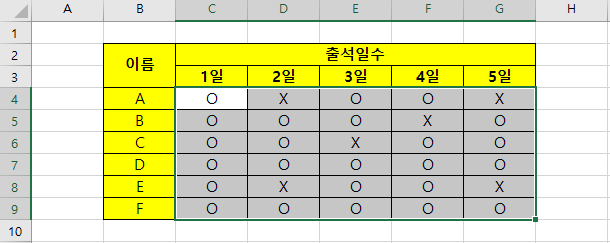
그러고 나서 CTRL+F [찾기 및 바꾸기] 기능을 사용해서 'X'를 찾아주세요.
(예시에서는 'X'이지만 실무에서는 임의로 선택하고 싶은 공통값을 입력해 주시면 됩니다.)
이때, 찾기 메뉴에서 [모두 찾기]를 눌러주세요. 그러면 지정된 범위 내에서 X의 값을 모두 찾을 수 있습니다. 이 상태에서 CTRL+A 를 눌러 전체 선택을 하게 되면 찾고자 하는 값 X 만 범위 지정이 됩니다.
![CTRL+F [찾기 및 바꾸기] 기능을 활용하여 부분 셀 선택](https://blog.kakaocdn.net/dn/Geu6S/btr73OSSRCq/JxMsMZV9h1XKNZPepjI3dk/img.png)
3. 만약, 찾고자 하는 부분 선택 영역의 값이 빈 셀이라면?
만약, 빈셀이라고 한다면 이동 옵션을 사용하는 게 보통의 방법입니다.
위 2번의 방식과 같이 빈 셀을 부분 선택하고 싶은 범위를 먼저 지정합니다.
이후 CTRL+G 혹은 F5 키를 눌러서 [이동] 메뉴를 활성화해주세요. 그리고 나서 [이동 메뉴]-> [옵션] -> [빈 셀(K)] 을 선택하신 후 확인 키를 누르면 빈 셀만 범위 선택이 됩니다.
![[이동] 메뉴를 사용하여 빈 셀 선택](https://blog.kakaocdn.net/dn/eqMyVM/btr73PEf3xa/Kx43RE5rXfEDXoBcSDJvT1/img.png)

▽▽이번 포스팅과 연관된 글▽▽
'엑셀잡담' 카테고리의 다른 글
| 엑셀 EXCEL 줄 바꿈 하는 방법 / 줄 바꿈 셀 여러 개의 셀로 나누기 (0) | 2023.04.07 |
|---|---|
| 엑셀 EXCEL 부분 셀 선택 + 빈 셀에 동일 값 입력하기(단축키 CTRL + ENTER) (0) | 2023.04.06 |
| 엑셀 EXCEL 숨겨진 셀 보이게 하는 방법 / 필터와 비교 (0) | 2023.04.05 |
| 엑셀 EXCEL 필터 영역에서 VLOOKUP함수를 사용하여 데이터 붙여 넣기 (0) | 2023.04.04 |
| 엑셀 EXCEL 자동 순번 매기기(자동 채우기, ROW 함수, SUBTOTAL 함수) (0) | 2023.04.03 |